Come vedere IPTV su PC
Finalmente è il momento di andare in vacanza, raggiungendo la meta tanto attesa: il mare o la montagna. Ti sei reso conto, però, che durante la tua gita fuori città viene trasmesso in TV il tuo programma o film preferito. Accendendo la TV che hai in casa o in hotel non riesci a trovare l’emittente tra la lista dei canali oppure riscontri una qualità del segnale scadente. Come puoi quindi risolvere questo problema? Niente di più semplice! Se hai portato con te il laptop, la soluzione è a portata di mano. Non ci credi? Ne rimarrai sorpreso tra qualche istante.
In questa mia guida, infatti, ti illustrerò come vedere IPTV su PC utilizzando alcuni software adibiti alla fruizione dei canali televisivi tramite Internet. Non sai cos’è una IPTV? Non devi preoccuparti, perché ho dedicato anche alcune righe per spiegartelo. Ci tengo però ad avvisarti che questa tecnologia viene spesso abusata per la visione di canali a pagamento in modo gratuito: tale pratica è vietata e condannata dalla legge con pene severissime, per cui ti sconsiglio di utilizzare la IPTV per fini del genere. Utilizzala, quindi, soltanto per vedere i canali TV in chiaro. Io non mi riterrò responsabile se dovessi violare in qualche modo la legge, ignorando i miei avvertimenti.
Fatte queste dovute premesse, direi che è il momento di iniziare. Prenditi alcuni minuti di tempo libero per leggere questa mia guida e ti assicuro che, al termine della sua consultazione, saprai tutto quello che c’è da sapere sul mondo delle IPTV. Sei pronto? Allora iniziamo! Ti auguro una buona lettura e, soprattutto, una buona visione!
Indice
Cos’è l’IPTV e come funziona

Prima di indicarti alcuni strumenti che puoi utilizzare per guardare la IPTV, è doveroso spiegarti cos’è questa tecnologia e come utilizzarla al meglio.
IPTV è un acronimo che si trova per Internet Protocol Television. Così come può suggerirti lo stesso nome, è un sistema che permette di guardare la televisione usando la connessione a Internet, per mezzo del protocollo TCP/IP.
Puoi ben comprendere l’enorme potenzialità della IPTV per la trasmissione di contenuti audiovisivi via Internet, che però è stata messa da parte con l’avvento della tecnologia OTT (Over-The-Top). Per non entrare nel dettaglio tecnico sulla differenza delle due tecnologie, ti basta sapere che la OTT si basa sul principio della IPTV, ma garantendo anche la fruizione di contenuti on-demand, come accade con le piattaforme di streaming come Netflix o Amazon Prime Video.
Dopo aver fatto questa breve panoramica sulla IPTV, ti spiego come utilizzare questa tecnologia. Così come ti ho già detto nelle righe precedenti, puoi guardare sia i canali TV del digitale terreste che quelli via satellite in chiaro da qualsiasi dispositivo, senza la necessità di parabola o antenna.
A tal proposito, ti serve una connessione a Internet adeguata, in quanto la banda utilizzata può essere notevole. Inoltre, hai bisogno di un dispositivo su cui riprodurre i contenuti audiovisivi, in questo caso parliamo di un PC con sistema operativo Windows, macOS o Linux.
Oltre a questo, dovrai installare uno dei programmi adibiti alla fruizione della IPTV, come ad esempio Kodi o VLC, di cui ti parlerò nel prossimo paragrafo.
Vedere IPTV su PC
Se hai intenzione di guardare la IPTV su PC, nelle prossime righe ti indicherò alcune soluzioni che potrebbero fare al caso tuo. Ti avviso che i programmi indicati nei paragrafi successivi non consentono di default la visualizzazione dei canali televisivi. È necessario, pertanto, che l’utente importi personalmente delle liste M3U o M3U8 che contengono i collegamenti per la riproduzione dei contenuti audiovisivi richiesti.
Kodi (Windows/macOS/Linux)
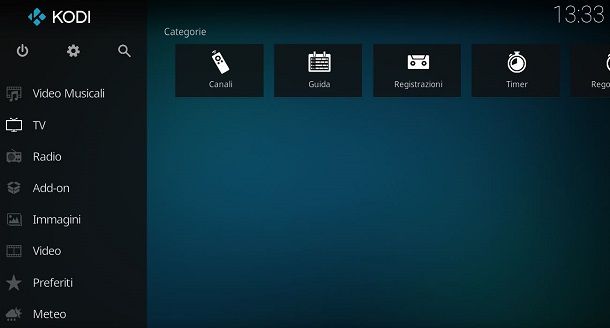
La prima soluzione che ti consiglio per guardare IPTV sul PC è quella offerta da Kodi. Questo software gratuito è uno tra i player più utilizzati per guardare i canali TV tramite Internet. Ha una compatibilità con diverse piattaforme oltre a quelle PC, come ad esempio di smartphone, tablet e TV Box con sistema operativo Android.
Se vuoi scaricare Kodi sul computer con sistema operativo Windows, macOS o Linux, puoi eseguire il download direttamente dal sito Web ufficiale. Su Windows, puoi prelevare il file d’installazione per sistemi a 32 bit o 64 bit (se vuoi conoscere l’architettura del tuo processore, puoi leggere questo tutorial) oppure scaricare l’applicazione per Windows 11 e Windows 10 dal Microsoft Store, tramite il pulsante Ottieni.
Se hai scaricato il pacchetto d’installazione classico (il file .exe), apri quest’ultimo e fai clic prima sul pulsante Sì e poi su Next e I Agree. Scegli quindi i componenti aggiuntivi da includere nell’installazione e pigia in sequenza su Next, Next, Install e Finish per concludere il setup.
Su macOS, invece, devi scaricare il file .dmg, fare doppio clic su di esso dopo averlo scaricato e trascinare quindi l’icona del programma nella cartella Applicazioni. Fai poi doppio clic sull’icona di Kodi e premi sul tasto Apri. Se qualche passaggio non ti è chiaro, consulta la mia guida su come installare Kodi.
Dopo aver avviato Kodi, puoi cambiare la lingua facendo clic sull’icona con il simbolo di un ingranaggio per raggiungere le sue impostazioni. A questo punto, pigia sul pulsante Interface, seleziona le voci Regional > Language, avendo cura di specificare poi la lingua Italian per tradurre l’interfaccia del programma in italiano.
Nella barra laterale di sinistra che trovi nella schermata principale di Kodi, sono mostrate tutte le sezioni per la gestione dei contenuti multimediali. Facendo clic sulla voce TV, ti verrà chiesto di installare un add-on per il supporto alla IPTV; premi quindi il pulsante Inserisci browser add-ons e scegline uno dalla lista, che più si adatta alle tue esigenze.
Se la fonte IPTV di cui sei in possesso è in formato M3U, ti consiglio di installare l’add-on PVR IPTV Simple Client: fai clic sul suo nome e premi sui tasti Installa e OK. Fai poi nuovamente clic sul suo nome, premi il tasto Configura e inserisci l’URL della lista alla voce M3U Playlist URL oppure indica il percorso locale alla voce M3U Playlist path, previa modifica della voce Posizione in Local Path. Premi quindi su OK per confermare.
Se vuoi saperne di più su come funzionare questo software e come procedere alla configurazione delle sue principali funzionalità, ti consiglio di leggere le mie guide su come funziona Kodi e su come configurarlo.
VLC (Windows/macOS/Linux)
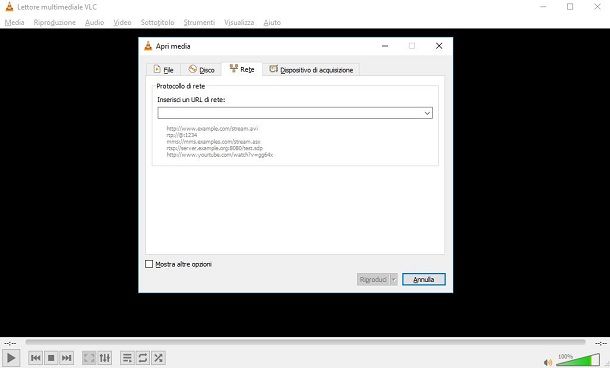
Se cerchi un’altra soluzione per guardare la IPTV su PC, posso consigliarti VLC. Questo programma è uno dei più famosi e gratuiti media player compatibile sia con Windows, che con macOS e Linux. Oltre a riprodurre i file multimediali su computer, permette anche di guardare i canali IPTV, importando le liste anche in formato M3U. Se sei interessato a questo programma, effettua l’installazione dello stesso seguendo le procedure qui di seguito.
Innanzitutto, preleva il file d’installazione di VLC direttamente dal suo sito Web ufficiale. Su Windows, dopo aver scaricato il file, fai doppio clic su di esso e premi poi su Sì, nella finestra di Controllo dell’account utente. Nella schermata che ti viene mostrata, premi sul pulsante OK, su Avanti per tre volte consecutive, su Installa e infine su Chiudi. Su macOS, invece, fai doppio clic sul file DMG e trascina l’icona di VLC nella cartella Applicazioni. In quest’ultima, fai doppio clic sull’icona di VLC e premi sul tasto Apri.
Dopo aver avviato VLC, fai clic sulla voce Media, nella barra dei menu e seleziona la voce Apri flusso di rete, nel menu contestuale che ti viene mostrato. Nella nuova schermata, inserisci l’indirizzo di rete del canale da riprodurre o della lista nella casella Inserisci un URL di rete e premi poi sul pulsante Riproduci, in basso, per iniziare immediatamente la visione.
Se hai inserito una lista M3U, puoi scorrere tra i vari canali facendo clic con il tasto destro su un qualsiasi punto dello schermo all’interno di VLC e selezionando la voce Scaletta nel menu contestuale. Se vuoi maggiori informazioni su VLC, ti consiglio di leggere questa guida dedicata all’argomento.
MyIPTV Player (Windows)
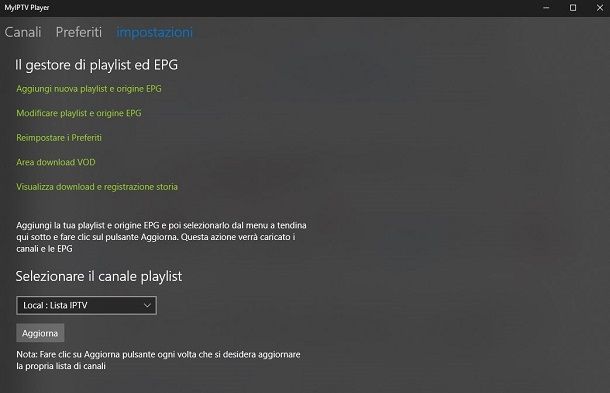
Se possiedi Windows 11 o Windows 10, posso consigliarti un’applicazione gratuita chiamata MyIPTV Player, scaricabile gratuitamente dal Microsoft Store. Quest’app permette di riprodurre i canali TV tramite le liste M3U importate dall’utente.
Se sei interessato a scaricare MyIPTV Player, apri il link che ti ho fornito e fai clic sul pulsante Ottieni. Dopo aver scaricato e installato l’app, avviala e premi sulle voci Impostazioni > Aggiungi nuova playlist e origine EPG per importare la lista M3U. Usa i campi nella sezione Canale locale elenco o Canale remoto elenco per importare una lista IPTV rispettivamente da un file del PC o da un indirizzo Web.
Fai poi clic sul simbolo con la freccia rivolta verso sinistra, situata nell’angolo in alto a sinistra, per tornare alle impostazioni di MyIPTV Player. Nel menu a tendina situato sotto la dicitura Selezionare il canale playlist, scegli la lista appena aggiunta e premi poi su Aggiorna per caricare i canali TV, che troverai nella scheda Canali.
Plex (Windows/macOS)
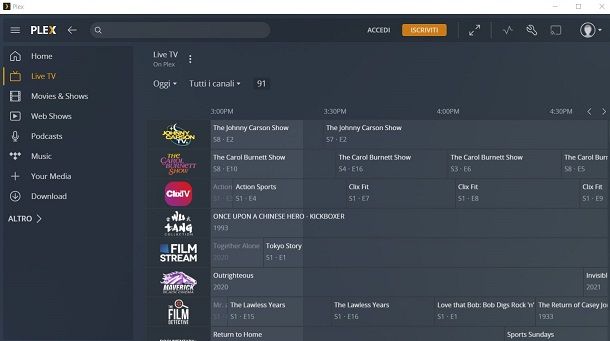
Se cerchi una valida alternativa, ti consiglio di utilizzare Plex. Questo software gratuito, nella sua versione media player, permette di riprodurre e organizzare contenuti multimediali, potendo anche guardare i canali IPTV. Invece, tramite la versione server, si può creare un vero e proprio server virtuale da cui possono attingere tutti gli altri dispositivi per la riproduzione dei contenuti locali.
Uno dei suoi punti di forza è la sua compatibilità con Chromecast e con tutti quei dispositivi che permettono di rendere Smart una TV, come Amazon Fire Stick o Apple TV. Plex non necessità la registrazione di un account, se non per conservare alcune preferenze. È anche disponibile un abbonamento a questo servizio (Plex Plus), al prezzo di 4,99 euro/mese, che consente di poter utilizzare l’app per Android e iOS/iPadOS o registrare le trasmissioni, giusto per farti qualche esempio.
Se interessato a scaricare Plex, effettua il download del file d’installazione per Windows o macOS, direttamente dal sito Web ufficiale, nella scheda App & Devices. Tramite il menu a tendina, puoi scegliere il sistema operativo sul quale installare questo software. Su Windows, fai doppio clic sul file d’installazione scaricato, premi sul tasto Sì e, nella nuova schermata, premi sui pulsanti Avanti, Avanti, Installa e poi su Chiudi. Su macOS, invece, sposta il file .app appena scaricato nella cartella Applicazioni tramite il Finder, fai clic con il tasto destro sull’icona di Plex e seleziona la voce Apri per due volte consecutive.
Avvia, quindi, Plex Media Player e, tramite la sezione Live TV, puoi accedere a tutti i canali IPTV gratuiti e legali di questa piattaforma, che si supportano tramite pubblicità. Ti segnalo che Plex ha rimosso il supporto a plugin esterni, quindi non è possibile integrare liste IPTV esterne con il suo client. In tal caso, puoi utilizzare altri player, come quelli menzionati nei capitoli precedenti.
Altri strumenti per guardare IPTV su PC

Oltre ai programmi di cui ti ho parlato nei paragrafi precedenti, ci sono altre soluzioni che possono fare al caso tuo, di cui ti indico un elenco nelle prossime righe.
- Perfect Player (Windows/Linux) – è un ottimo media player gratuito che si contraddistingue per la sua facilità d’uso. Gestisce la riproduzione dei file multimediali, inclusi i canali TV da una lista M3U importata. È disponibile anche una versione per dispositivi mobili con sistema operativo Android.
- OTTplayer (Windows/macOS) – è un media player gratuito simile a quelli di cui ti ho già parlato in questa mia guida. Permette, previa registrazione gratuita, di riprodurre i canali TV da una lista M3U. È disponibile anche un’app per smartphone e tablet con sistema operativo Android e iOS/iPadOS.
- Simple IPTV Player (Windows) — si tratta di un player IPTV disponibile sul Microsoft Store di Windows 11 e Windows 10, che consente importare facilmente liste, grazie alla sua semplice interfaccia.

Autore
Salvatore Aranzulla
Salvatore Aranzulla è il blogger e divulgatore informatico più letto in Italia. Noto per aver scoperto delle vulnerabilità nei siti di Google e Microsoft. Collabora con riviste di informatica e cura la rubrica tecnologica del quotidiano Il Messaggero. È il fondatore di Aranzulla.it, uno dei trenta siti più visitati d'Italia, nel quale risponde con semplicità a migliaia di dubbi di tipo informatico. Ha pubblicato per Mondadori e Mondadori Informatica.






